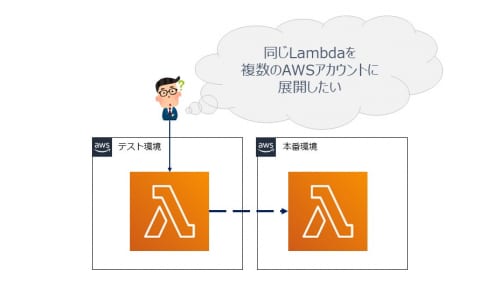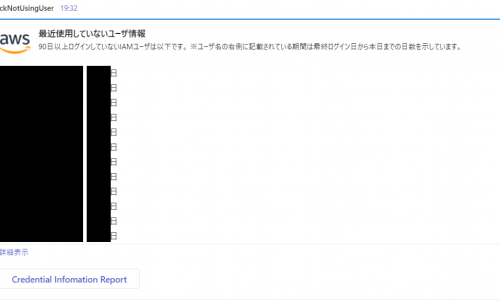コラム
こんにちは。DX事業部の中山です。
今回は、EKSでノードオートスケーラーとしてKarpenterを試した際の手順と結果について書いていきたいと思います。
Karpenterとは
Karpenter は、2021/11/29(米国時間) にGAされた OSS製のNodeレベルのオートスケーラーです。
スケジュールされていないPodのリクエストを監視し、プロバイダーのコンピューティングサービス(AWS EC2等)と直接連携し、Podを実行するために必要最小限のコンピューティングリソースを起動させます。
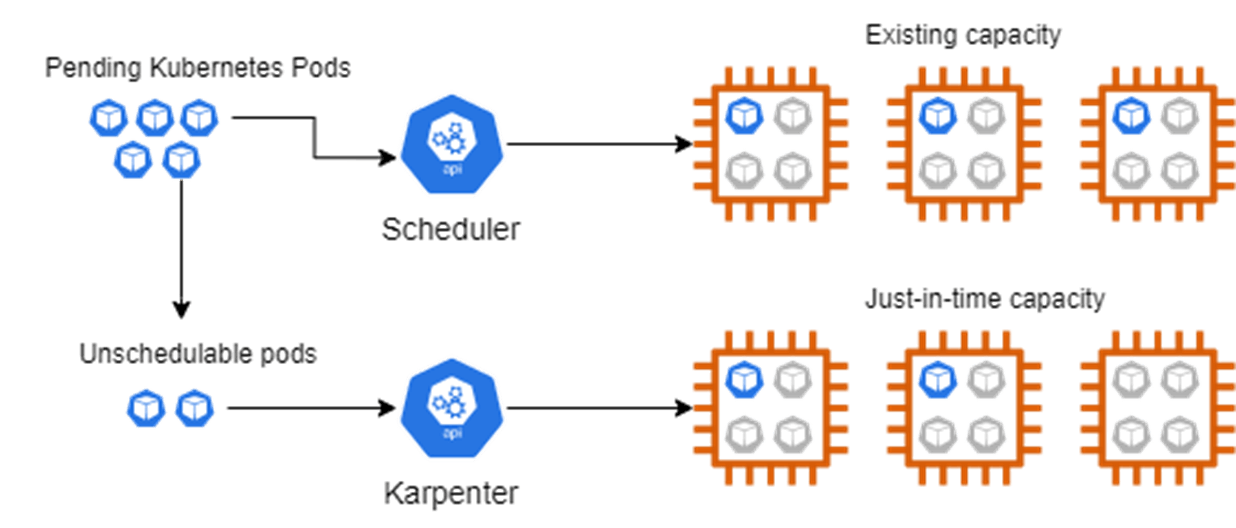
Kubernetesには、既にNodeレベルのオートスケーラーとしてCluster Autoscaler というアドオンが用意されていますが、そちらと比較してスケール速度の向上や、インスタンスタイプが必要量にあわせて動的に選択されるようになる等の利点があります。
それでは、実際に導入・検証を行います。
本記事の前提
- VPC と Subnet、SecurityGroup 等のリソースは作成済み。
- EKSクラスター作成済み。
- EKSの操作はCloud9から実行。
- OIDCプロバイダー作成済み。
- ClusterAutoScaler導入済み。
Version
- EKS: v1.22
- kubectl: 1.22.6
- cluster-autoscaler: v1.21.0
- Karpenter: v0.10.1
IAMロールの作成
まず、KarpenterとKarpenterコントローラーでプロビジョニングされたノード用に2つの新しいIAMロールを作成します。
以下のコマンドを実行して、IAMポリシーを作成します。
echo '{
"Version": "2012-10-17",
"Statement": [
{
"Effect": "Allow",
"Principal": {
"Service": "ec2.amazonaws.com"
},
"Action": "sts:AssumeRole"
}
]
}' > node-trust-policy.json
aws iam create-role --role-name KarpenterInstanceNodeRole \
--assume-role-policy-document file://node-trust-policy.json
次に、先ほど作成したIAMポリシーをIAMロールに紐づけます。
aws iam attach-role-policy --role-name KarpenterInstanceNodeRole \
--policy-arn arn:aws:iam::aws:policy/AmazonEKSWorkerNodePolicy aws iam attach-role-policy --role-name KarpenterInstanceNodeRole \ --policy-arn arn:aws:iam::aws:policy/AmazonEKS_CNI_Policy aws iam attach-role-policy --role-name KarpenterInstanceNodeRole \ --policy-arn arn:aws:iam::aws:policy/AmazonEC2ContainerRegistryReadOnly aws iam attach-role-policy --role-name KarpenterInstanceNodeRole \ --policy-arn arn:aws:iam::aws:policy/AmazonSSMManagedInstanceCore
IAMロールをインスタンスプロファイルにアタッチします。
aws iam create-instance-profile \ --instance-profile-name KarpenterInstanceProfile aws iam add-role-to-instance-profile \ --instance-profile-name KarpenterInstanceProfile \ --role-name KarpenterInstanceNodeRole
次に、Karpenterコントローラーが新しいインスタンスをプロビジョニングするために使用するIAMロールを作成する必要があります。コントローラーは、OIDCエンドポイントを必要とするサービスアカウントのIAMロール(IRSA)を使用します。
まずは変数を設定します。
CLUSTER_NAME=sample-1-22
CLUSTER_ENDPOINT="$(aws eks describe-cluster \
--name ${CLUSTER_NAME} --query "cluster.endpoint" \
--output text)"
OIDC_ENDPOINT="$(aws eks describe-cluster --name ${CLUSTER_NAME} \
--query "cluster.identity.oidc.issuer" --output text)"
AWS_ACCOUNT_ID=$(aws sts get-caller-identity --query 'Account' \
--output text)
先程設定した変数を使用して、IAMロール、インラインポリシーを作成します。
echo "{
\"Version\": \"2012-10-17\",
\"Statement\": [
{
\"Effect\": \"Allow\",
\"Principal\": {
\"Federated\": \"arn:aws:iam::${AWS_ACCOUNT_ID}:oidc-provider/${OIDC_ENDPOINT#*//}\"
},
\"Action\": \"sts:AssumeRoleWithWebIdentity\",
\"Condition\": {
\"StringEquals\": {
\"${OIDC_ENDPOINT#*//}:aud\": \"sts.amazonaws.com\",
\"${OIDC_ENDPOINT#*//}:sub\": \"system:serviceaccount:karpenter:karpenter\"
}
}
}
]
}" > controller-trust-policy.json
aws iam create-role --role-name KarpenterControllerRole-${CLUSTER_NAME} \
--assume-role-policy-document file://controller-trust-policy.json
echo '{
"Statement": [
{
"Action": [
"ssm:GetParameter",
"iam:PassRole",
"ec2:RunInstances",
"ec2:DescribeSubnets",
"ec2:DescribeSecurityGroups",
"ec2:DescribeLaunchTemplates",
"ec2:DescribeInstances",
"ec2:DescribeInstanceTypes",
"ec2:DescribeInstanceTypeOfferings",
"ec2:DescribeAvailabilityZones",
"ec2:DeleteLaunchTemplate",
"ec2:CreateTags",
"ec2:CreateLaunchTemplate",
"ec2:CreateFleet"
],
"Effect": "Allow",
"Resource": "*",
"Sid": "Karpenter"
},
{
"Action": "ec2:TerminateInstances",
"Condition": {
"StringLike": {
"ec2:ResourceTag/Name": "*karpenter*"
}
},
"Effect": "Allow",
"Resource": "*",
"Sid": "ConditionalEC2Termination"
}
],
"Version": "2012-10-17"
}' > controller-policy.json
aws iam put-role-policy --role-name KarpenterControllerRole-${CLUSTER_NAME} \
--policy-name KarpenterControllerPolicy-${CLUSTER_NAME} \
--policy-document file://controller-policy.json
サブネットとセキュリティグループにタグを追加
Karpenterが使用するサブネットを認識できるように、ノードグループのサブネットにタグを追加する必要があります。
下記のコマンドを実行してノードグループのサブネットにタグを追加します。
for NODEGROUP in $(aws eks list-nodegroups --cluster-name ${CLUSTER_NAME} \
--query 'nodegroups' --output text); do aws ec2 create-tags \
--tags "Key=karpenter.sh/discovery,Value=${CLUSTER_NAME}" \
--resources $(aws eks describe-nodegroup --cluster-name ${CLUSTER_NAME} \
--nodegroup-name $NODEGROUP --query 'nodegroup.subnets' --output text )
done
NODEGROUP=$(aws eks list-nodegroups --cluster-name ${CLUSTER_NAME} \
--query 'nodegroups[0]' --output text)
LAUNCH_TEMPLATE=$(aws eks describe-nodegroup --cluster-name ${CLUSTER_NAME} \
--nodegroup-name ${NODEGROUP} --query 'nodegroup.launchTemplate.{id:id,version:version}' \
--output text | tr -s "\t" ",")
SECURITY_GROUPS=$(aws ec2 describe-launch-template-versions \
--launch-template-id ${LAUNCH_TEMPLATE%,*} --versions ${LAUNCH_TEMPLATE#*,} \
--query 'LaunchTemplateVersions[0].LaunchTemplateData.SecurityGroupIds' \
--output text)
aws ec2 create-tags \
--tags "Key=karpenter.sh/discovery,Value=${CLUSTER_NAME}" \
--resources ${SECURITY_GROUPS}
ConfigMap aws-authを更新
作成したIAMロールを使用しているノードがクラスターに参加できるようにする必要があります。これを実施するために、ConfigMap aws-authを更新します。
下記のコマンドを実行してConfigMap aws-authを更新します。
kubectl edit configmap aws-auth -n kube-system
下記をmapRolesに追加します。${AWS_ACCOUNT_ID}は自身のAWS のアカウントIDに置き換えています。
- groups:
- system:bootstrappers
- system:nodes
rolearn: arn:aws:iam::${AWS_ACCOUNT_ID}:role/KarpenterInstanceNodeRole
username: system:node:{{EC2PrivateDNSName}}
Karpenterのデプロイ
Helmを使用して、Karpenterをクラスターにデプロイします。
チャートをインストールする前に、リポジトリをHelmに追加する必要があります。次のコマンドを実行して、リポジトリを追加します。
helm repo add karpenter https://charts.karpenter.sh/ helm repo update
まず、デプロイするKarpenterリリースを設定します。
バージョンは公式のkarpenterのリポジトリを確認ください。
export KARPENTER_VERSION=v0.10.1
下記コマンドを実施して、karpenterのマニフェストファイルを作成します。
helm template --namespace karpenter \
karpenter karpenter/karpenter \
--set aws.defaultInstanceProfile=KarpenterInstanceProfile \
--set clusterEndpoint="${CLUSTER_ENDPOINT}" \
--set clusterName=${CLUSTER_NAME} \
--set serviceAccount.annotations."eks\.amazonaws\.com/role-arn"="arn:aws:iam::${AWS_ACCOUNT_ID}:role/KarpenterControllerRole-${CLUSTER_NAME}" \
--version ${KARPENTER_VERSION} > karpenter.yaml
マニフェストファイルを編集して、Karpenterが既存のノードグループの1つで実行されるように、アフィニティを変更します。
affinity:
nodeAffinity:
requiredDuringSchedulingIgnoredDuringExecution:
nodeSelectorTerms:
- matchExpressions:
- key: karpenter.sh/provisioner-name
operator: DoesNotExist
- matchExpressions:
- key: eks.amazonaws.com/nodegroup
operator: In
values:
- ${NODEGROUP}
karpenterというnamespaceを作成します。
kubectl create namespace karpenter
CRDを作成します。
kubectl create -f \
https://raw.githubusercontent.com/aws/karpenter/${KARPENTER_VERSION}/charts/karpenter/crds/karpenter.sh_provisioners.yaml
最後に下記を実行して、Karpenterをクラスターにデプロイします。
kubectl apply -f karpenter.yaml
provisionerを作成
Karpenterがスケジュールされていないワークロードに必要なノードのタイプを認識できるように、provisionerを作成する必要があります。
下記のようにprovisioner作成用のマニフェストファイルを作成します。プロビジョニングの条件や制約等を指定します。インスタンスタイプや、インスタンスのサイズ等を細かく指定できます。
karpenter-provisioner.yaml
apiVersion: karpenter.sh/v1alpha5 kind: Provisioner metadata: name: default spec: requirements: - key: karpenter.sh/capacity-type operator: In values: ['on-demand'] - key: 'node.kubernetes.io/instance-type' operator: In values: [ 'r5.large', ] limits: resources: cpu: 10 memory: 80Gi provider: subnetSelector: karpenter.sh/discovery: sample-1-22 securityGroupSelector: karpenter.sh/discovery: sample-1-22 ttlSecondsAfterEmpty: 30 ttlSecondsUntilExpired: 600
下記コマンドを実施して、provisionerを作成します。
kubectl apply -f karpenter-provisioner.yaml
導入についてはこれで完了となります。
ClusterAutoScalerの停止
私が検証したEKS環境では、既にClusterAutoScalerを導入していたため、ClusterAutoScalerのpod数を0にすることで停止させます。
下記のコマンドを実行します。
kubectl scale deploy/cluster-autoscaler -n kube-system --replicas=0
動作確認
既存のワーカーノードは3台なので、高スペックのpodを立てて、ノードがスケールアウトされることを確認します。
$ kubectl get node NAME STATUS ROLES AGE VERSION ip-10-99-13-40.ap-northeast-1.compute.internal Ready <none> 42d v1.22.6-eks-b18cdc9 ip-10-99-17-198.ap-northeast-1.compute.internal Ready <none> 42d v1.22.6-eks-b18cdc9 ip-10-99-22-103.ap-northeast-1.compute.internal Ready <none> 42d v1.22.6-eks-b18cdc9
高スペックのpodとして、alpineコンテナでスリープするだけのものをデプロイします。初期状態はレプリカ数を1とします。コンテナのスペックはcpu: 1, memory: 2048Miとします。
high-spec.yaml
kind: Deployment apiVersion: apps/v1 metadata: name: app labels: app.kubernetes.io/name: app spec: replicas: 1 selector: matchLabels: app.kubernetes.io/name: app template: metadata: name: app labels: app.kubernetes.io/name: app spec: containers: - name: app image: alpine:latest command: [sh, -c, "sleep infinity"] resources: requests: cpu: 1 memory: 2048Mi
まずは、レプリカ数を1として、podを起動させます。この段階では、スペックが足りている状態なのでノードは3台のままです。
$ kubectl get pod NAME READY STATUS RESTARTS AGE app-6f57fc7d5c-rcw8t 1/1 Running 0 85s datadog-agent-5vx8r 3/3 Running 0 7d18h datadog-agent-5xrdf 3/3 Running 0 7d18h datadog-agent-cluster-agent-85cf48cf-77kkh 1/1 Running 0 7d18h datadog-agent-f9zfj 3/3 Running 0 7d18h datadog-agent-kube-state-metrics-fb456b9bf-jbdnw 1/1 Running 0 14d $ kubectl get node NAME STATUS ROLES AGE VERSION ip-10-99-13-40.ap-northeast-1.compute.internal Ready <none> 42d v1.22.6-eks-b18cdc9 ip-10-99-17-198.ap-northeast-1.compute.internal Ready <none> 42d v1.22.6-eks-b18cdc9 ip-10-99-22-103.ap-northeast-1.compute.internal Ready <none> 42d v1.22.6-eks-b18cdc9 $ kubectl describe pod app-6f57fc7d5c-rcw8t Name: app-6f57fc7d5c-rcw8t Namespace: default Priority: 0 Node: ip-10-99-22-103.ap-northeast-1.compute.internal/10.99.22.103 Start Time: Fri, 27 May 2022 02:59:48 +0000 Labels: app.kubernetes.io/name=app pod-template-hash=6f57fc7d5c Annotations: kubernetes.io/psp: eks.privileged Status: Running IP: 10.99.20.37 IPs: IP: 10.99.20.37 Controlled By: ReplicaSet/app-6f57fc7d5c Containers: app: Container ID: containerd://fe10d3d906ed791e7ded212e34415b9b004abd8c72884f8c89b1e94e34770b9b Image: alpine:latest Image ID: docker.io/library/alpine@sha256:686d8c9dfa6f3ccfc8230bc3178d23f84eeaf7e457f36f271ab1acc53015037c Port: <none> Host Port: <none> Command: sh -c sleep infinity State: Running Started: Fri, 27 May 2022 02:59:50 +0000 Ready: True Restart Count: 0 Requests: cpu: 1 memory: 2Gi Environment: <none> Mounts: /var/run/secrets/kubernetes.io/serviceaccount from kube-api-access-5kwtf (ro) Conditions: Type Status Initialized True Ready True ContainersReady True PodScheduled True Volumes: kube-api-access-5kwtf: Type: Projected (a volume that contains injected data from multiple sources) TokenExpirationSeconds: 3607 ConfigMapName: kube-root-ca.crt ConfigMapOptional: <nil> DownwardAPI: true QoS Class: Burstable Node-Selectors: <none> Tolerations: node.kubernetes.io/not-ready:NoExecute op=Exists for 300s node.kubernetes.io/unreachable:NoExecute op=Exists for 300s Events: Type Reason Age From Message ---- ------ ---- ---- ------- Normal Scheduled 2m24s default-scheduler Successfully assigned default/app-6f57fc7d5c-rcw8t to ip-10-99-22-103.ap-northeast-1.compute.internal Normal Pulling 2m24s kubelet Pulling image "alpine:latest" Normal Pulled 2m22s kubelet Successfully pulled image "alpine:latest" in 1.614786615s Normal Created 2m22s kubelet Created container app Normal Started 2m22s kubelet Started container app
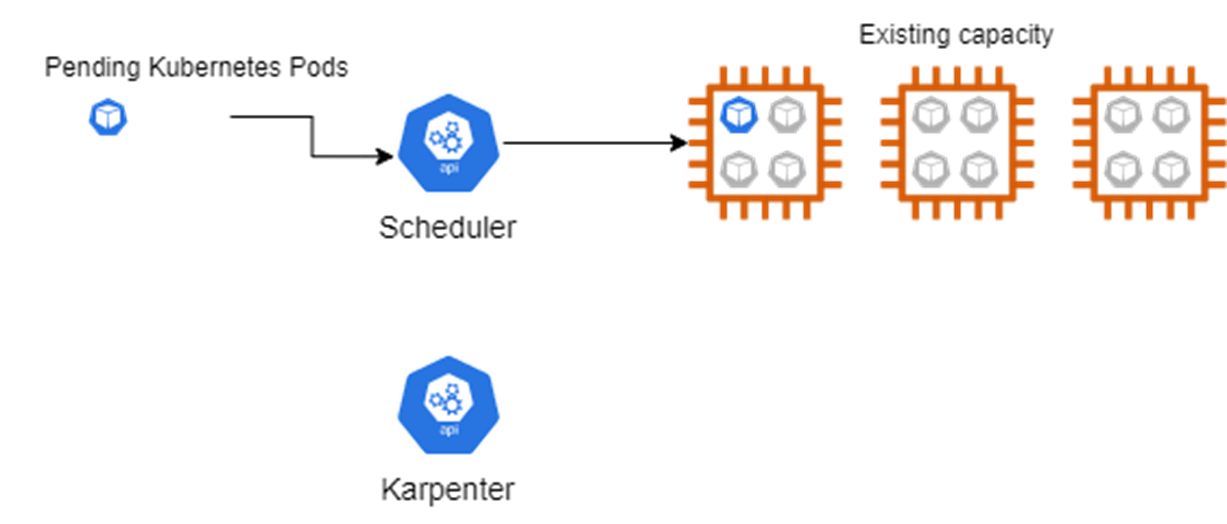
次にpodの数を5台に変更します。この段階でスペックが足りなくなり新たにノードが起動する想定です。
$ kubectl scale deploy app --replicas 5 deployment.apps/app scaled $ kubectl get pod NAME READY STATUS RESTARTS AGE app-6f57fc7d5c-4kg56 1/1 Running 0 21s app-6f57fc7d5c-dj2d6 0/1 Pending 0 21s app-6f57fc7d5c-rcw8t 1/1 Running 0 3m6s app-6f57fc7d5c-v6c6j 0/1 Pending 0 21s app-6f57fc7d5c-x2kjq 0/1 Pending 0 21s datadog-agent-5vx8r 3/3 Running 0 7d18h datadog-agent-5xrdf 3/3 Running 0 7d18h datadog-agent-cluster-agent-85cf48cf-77kkh 1/1 Running 0 7d18h datadog-agent-f9zfj 3/3 Running 0 7d18h datadog-agent-kube-state-metrics-fb456b9bf-jbdnw 1/1 Running 0 14d
podの数を5台に変更した直後は、podが2台起動していない状態になっています。起動していないpodをdescribeしEventを確認したところ、 Insufficient cpuとなっており、スペック不足で起動できていない事がわかります。
$ kubectl describe pod app-6f57fc7d5c-sppfz
Name: app-6f57fc7d5c-sppfz
Namespace: default
Priority: 0
Node: <none>
Labels: app.kubernetes.io/name=app
pod-template-hash=6f57fc7d5c
Annotations: kubernetes.io/psp: eks.privileged
Status: Pending
IP:
IPs: <none>
Controlled By: ReplicaSet/app-6f57fc7d5c
Containers:
app:
Image: alpine:latest
Port: <none>
Host Port: <none>
Command:
sh
-c
sleep infinity
Requests:
cpu: 1
memory: 2Gi
Environment: <none>
Mounts:
/var/run/secrets/kubernetes.io/serviceaccount from kube-api-access-2fv8f (ro)
Conditions:
Type Status
PodScheduled False
Volumes:
kube-api-access-2fv8f:
Type: Projected (a volume that contains injected data from multiple sources)
TokenExpirationSeconds: 3607
ConfigMapName: kube-root-ca.crt
ConfigMapOptional: <nil>
DownwardAPI: true
QoS Class: Burstable
Node-Selectors: <none>
Tolerations: node.kubernetes.io/not-ready:NoExecute op=Exists for 300s
node.kubernetes.io/unreachable:NoExecute op=Exists for 300s
Events:
Type Reason Age From Message
---- ------ ---- ---- -------
Warning FailedScheduling 33s default-scheduler 0/3 nodes are available: 3 Insufficient cpu.
Normal TriggeredScaleUp 28s cluster-autoscaler pod triggered scale-up: [{eks-ios-eks-nodegroup-20220414-34c013a0-a89b-65f0-2406-511509594bfb 3->4 (max: 4)}]
1分強待ったところ、Podが起動しました。
$ kubectl describe pod app-6f57fc7d5c-dj2d6 Name: app-6f57fc7d5c-dj2d6 Namespace: default Priority: 0 Node: ip-10-99-22-66.ap-northeast-1.compute.internal/10.99.22.66 Start Time: Fri, 27 May 2022 03:03:12 +0000 Labels: app.kubernetes.io/name=app pod-template-hash=6f57fc7d5c Annotations: kubernetes.io/psp: eks.privileged Status: Running IP: 10.99.23.240 IPs: IP: 10.99.23.240 Controlled By: ReplicaSet/app-6f57fc7d5c Containers: app: Container ID: containerd://02e56b4bf4d78e781caf650de397a1a056d1a1aea77015775ff27aef7e96d2fc Image: alpine:latest Image ID: docker.io/library/alpine@sha256:686d8c9dfa6f3ccfc8230bc3178d23f84eeaf7e457f36f271ab1acc53015037c Port: <none> Host Port: <none> Command: sh -c sleep infinity State: Running Started: Fri, 27 May 2022 03:03:53 +0000 Ready: True Restart Count: 0 Requests: cpu: 1 memory: 2Gi Environment: <none> Mounts: /var/run/secrets/kubernetes.io/serviceaccount from kube-api-access-bz7st (ro) Conditions: Type Status Initialized True Ready True ContainersReady True PodScheduled True Volumes: kube-api-access-bz7st: Type: Projected (a volume that contains injected data from multiple sources) TokenExpirationSeconds: 3607 ConfigMapName: kube-root-ca.crt ConfigMapOptional: <nil> DownwardAPI: true QoS Class: Burstable Node-Selectors: <none> Tolerations: node.kubernetes.io/not-ready:NoExecute op=Exists for 300s node.kubernetes.io/unreachable:NoExecute op=Exists for 300s Events: Type Reason Age From Message ---- ------ ---- ---- ------- Warning FailedScheduling 2m48s default-scheduler 0/3 nodes are available: 3 Insufficient cpu. Warning NetworkNotReady 99s (x18 over 2m13s) kubelet network is not ready: container runtime network not ready: NetworkReady=false reason:NetworkPluginNotReady message:Network plugin returns error: cni plugin not initialized Normal Pulling 96s kubelet Pulling image "alpine:latest" Normal Pulled 92s kubelet Successfully pulled image "alpine:latest" in 4.209940672s Normal Created 92s kubelet Created container app Normal Started 92s kubelet Started container app
スペックが足りていない分、新しく3台ワーカーノードが作成されていることも確認できました。
$ kubectl get node NAME STATUS ROLES AGE VERSION ip-10-99-13-40.ap-northeast-1.compute.internal Ready <none> 42d v1.22.6-eks-b18cdc9 ip-10-99-14-91.ap-northeast-1.compute.internal Ready <none> 2m6s v1.22.6-eks-7d68063 ip-10-99-17-162.ap-northeast-1.compute.internal Ready <none> 2m6s v1.22.6-eks-7d68063 ip-10-99-17-198.ap-northeast-1.compute.internal Ready <none> 42d v1.22.6-eks-b18cdc9 ip-10-99-22-103.ap-northeast-1.compute.internal Ready <none> 42d v1.22.6-eks-b18cdc9 ip-10-99-22-66.ap-northeast-1.compute.internal Ready <none> 2m6s v1.22.6-eks-7d68063
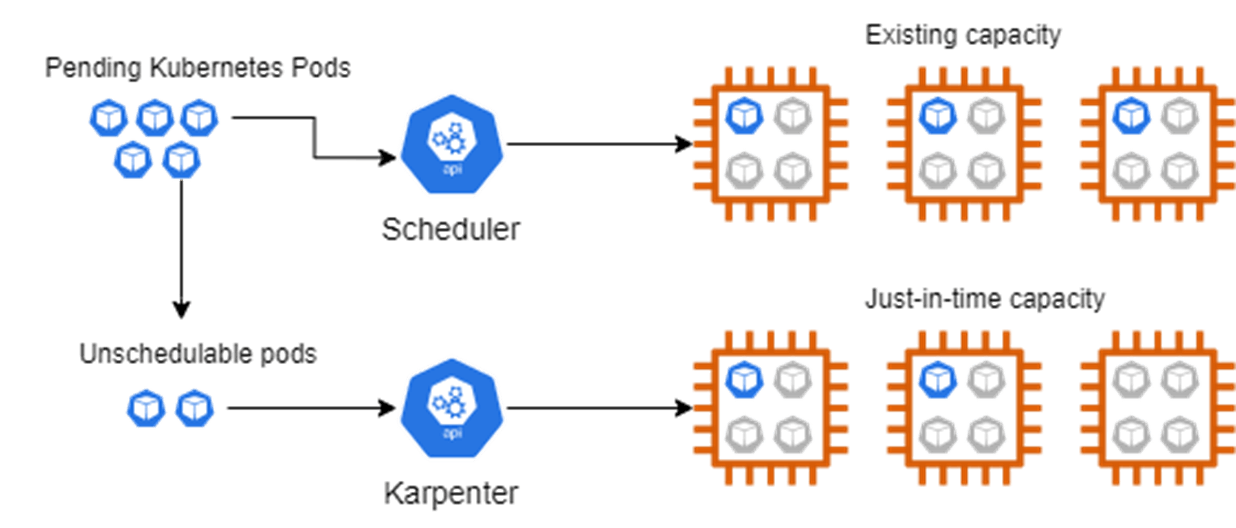
nodeの起動時間は、最も早く起動したPodのFailedScheduling からCreatedまでの時間で算出したところ、1分16秒でした。
同様の条件で、ClusterAutoScalerを使ってnodeの起動時間を算出してみましたが、1分31秒でしたので、Karpenterのほうが15秒程度早いことが確認できました。
最後に
今回は、EKSでKarpenterを試した際の手順と検証について簡単にまとめました。
導入難易度も比較的簡単(1、2時間程度で導入可能)であり、Cluster Autoscalerと比較して、Nodeの追加時間が短い点やNode管理が柔軟で便利な点等の利点も多いことから、EKSのクラスターオートスケーラーツールとしては第一候補になるかなと考えております。
以上です。
-
PICK UP
ピックアップ
-
ピックアップコンテンツがありません
-
RANKING
人気の記事
-
-
1
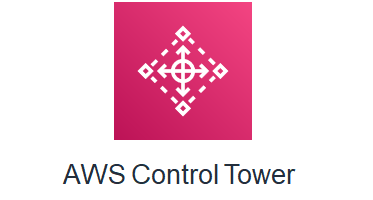
~マルチアカウントのベストプラクティスを手軽に実現…
~マルチアカウントのベストプラクティスを手軽に実現~AWS Control To…
2019/09/27
-
2
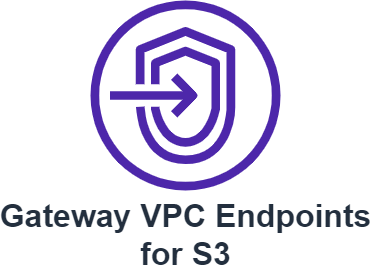
NAT Gatewayのコスト分析で、S3ゲートウ…
NAT Gatewayのコスト分析で、S3ゲートウェイエンドポイントのありがたさ…
2022/06/01
-
3

EKSを理解する(第2回)IRSAを用いたPod単…
EKSを理解する(第2回)IRSAを用いたPod単位のIAMロール割り当て
2020/09/08
-
4

クラウド移行とモダン化の考え方
クラウド移行とモダン化の考え方
2023/05/23
-
5
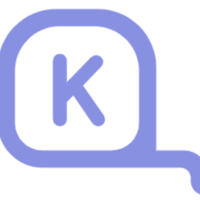
EKSのノードオートスケーラーとしてKarpent…
EKSのノードオートスケーラーとしてKarpenterを試す
2022/08/17
-
-
ARCHIVE
アーカイブ
-
- January 2024 (1)
- December 2023 (2)
- June 2023 (2)
- May 2023 (1)
- April 2023 (1)
- March 2023 (2)
- February 2023 (2)
- January 2023 (1)
- December 2022 (2)
- October 2022 (2)
- September 2022 (2)
- August 2022 (1)